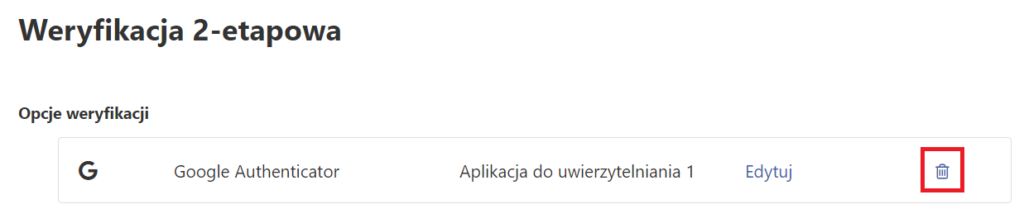Do weryfikacji dwuetapowej w Poczcie home.pl możesz korzystać z kilku aplikacji uwierzytelniających, które mogą być zainstalowane na różnych urządzeniach. Dzięki temu, nawet jeśli utracisz jedno urządzenie, wciąż będzie możliwe zalogowanie się z użyciem kodu z aplikacji na innym urządzeniu. Przeczytaj, jak dodawać kolejne aplikacje uwierzytelniające oraz jak zmieniać ich nazwy w Poczcie home.pl.
SPIS TREŚCI
Jak zmienić lub dodać nową aplikację uwierzytelniającą?
Jeśli chcesz dodać do konta nową aplikację uwierzytelniającą, możesz to zrobić tak samo, jak za pierwszym razem.
Możesz połączyć z kontem kilka opcji weryfikacji.
Jeśli chcesz zastąpić połączoną z kontem aplikację inną (np. zmienić Google Authenticator na Microsoft Authenticator), dodaj nową aplikację (w ten sam sposób, co pierwszą), a następnie usuń poprzednią opcję weryfikacji. W tym celu kliknij ikonę kosza obok niej i potwierdź, że chcesz ją usunąć.
Od teraz w trakcie logowania będziesz uwierzytelniać się kodem z nowej aplikacji.
Czy mogę zmienić nazwę opcji weryfikacji?
Jeśli z kontem połączono kilka aplikacji uwierzytelniających, będą miały one domyślne nazwy Aplikacja do uwierzytelnienia 1, Aplikacja od uwierzytelnienia 2 itd. Możesz zmienić ich nazwy.
- Po zalogowaniu do Poczty home.pl w prawym górnym rogu kliknij ikonę koła zębatego (Ustawienia).
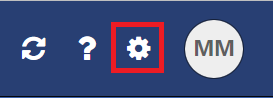
- W menu z lewej strony wybierz Zabezpieczenia – Weryfikacja 2-etapowa
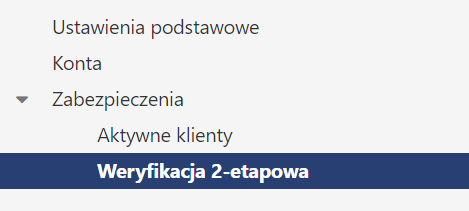
- Obok wybranej opcji weryfikacji kliknij Edytuj.

- Wpisz preferowaną nazwę (np. Microsoft Authenticator) i kliknij Zapisz.
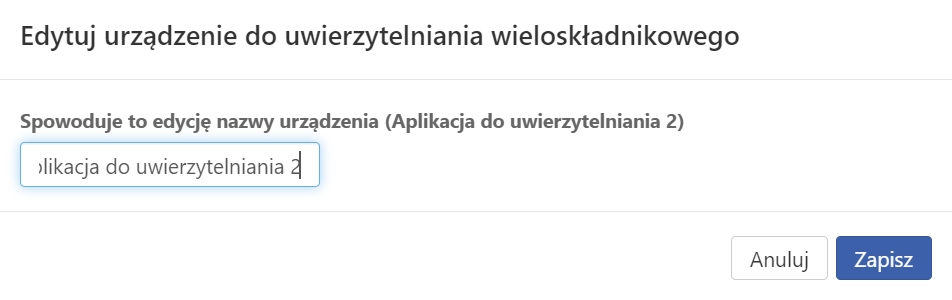
Czytaj także:
Poczta e-mail z własną domeną
Tylu użytkowników nie może się mylić. Wybierz niezawodny i bezpieczny e-mail z kalendarzem, organizacją zadań i bez spamu.